Hello... kali ini admin akan melakukan tutorial bagaimana caranya menginstal BlankOn Linux, BlankOn Linux ini merupakan salah satu distro linux yang berasal dari Indonesia loo.. kita harus mengapresiasi kerja keras anak bangsa yang telah berupaya mencipatkan sistem operasi buatan negeri sendiri. Walaupun masih berbasis Linux, OS ini sudah menunjukkan kalau anak Indonesia juga bisa membuat Sistem Operasi sendiri. Ok.. Sebelum kita memulai penginstalan ada baiknya kita lebih mengenal lagi BlankOn Linux.
BlankOn Linux merupakan salah satu distro linux yang
berisikan perangkat lunak (software) yang dapat digunakan untuk keperluan
workstation. Dengan dipadukan oleh berbagai pernak-pernik khas Indonesia,
distro ini sangat cocok digunakan untuk pengguna komputer diIndonesia. BlankOn
berarti Balnk (bilangan biner 0) dan On (bilangan biner 1) atau topi digital
dengan tampilan klasik. Arti filosofi dari kata BlankOn adalah harapan agar
pengguna distro BlankOn berubah dari belum sadar (blank) menjadi sadar (On)
bahwa ada Linux yang bisa dimanfaatkan untuk meningkatkan skill di bidang IT,
martabat, dan kemandirian bangsa.
BlankOn Linux dikembangkan oleh Yayasan Penggerak Linux
Indonesia (YPLI) bersama tim pengembang BlankOn. Pengembangan BlankOn dilakukan
secara terbuka dan gotong royong, sehingga siapa saja bisa turuk nerkontribusi
untuk mengembangkan BlakOn agar menjadi lebih baik. BlankOn Linux juga bisa
didapatkan oleh siapa saja tanpa perlu membayar untuk mengunduhnya. Bahkan,
kalian bisa mendistribusikannya dan membagi-baginya tanpa tanpa batas kepada
siapa saja. Pengembangan BlankOn ini bukan semata-mata demi membuat Linux baru,
melainkan untuk meningkatkan dan kuantitas dalam kemampuan pengembangan
perangkat lunak bebas (free), yang pada hakikatnya merupakan salah satu citi
khas bangsa Indonesia yaitu memiliki semangat bergotong royong.
Keren kan gan/sis, kita patut bangga dengan mereka yang
sudah menciptkan OS BlankOn Linux ini.. ok langsung saja kita mulai
tutorialnya..
1.
Pertama
Jalankan proses instalasinya.. tunggu
sampai proses indentifikasi karnel selesai, maka akan keluar tampilan seperti
berikut.
Hal yang harus kamu lakukan ialah mengatur
bahasa kompute kamu dan zona waktu yang kamu gunakan kemudia klik “Install
BlankOn”
Oke pada proses ini kamu disuruh untuk
membuat partisi harddisk kamu, pada kesempatan kali ini admin hanya menggunakan
satu partisi saja, “centang” partisi yang harddisk yang akan diinstal OS
BlankOn dan klik “Next”
Pada proses ini kamu diminta untuk melakukan
personalisasi.. yaitu seperti mengisi biodata pada komputer. “user name” ini
digunakan untuk proses login dan untuk “password” kamu harus menggunakan
kombinasi (angka,huruf,dan huruf besar) kamu harus menkombinasikan minimal 2
jenis untuk membuat menjadi password komputer kamu. Inilah salah satu kelebihan
dari Linux yaitu sistem keamanannya benar” baik. Jika semua sudah beres klik
“next”
4.
Pada langkat selanjutnya, BlankOn akan
memberikan informasi atas data-data yang telah kamu tuliskan tadi, jika sudah
benar dan valid klik “next” untuk melakukan proses penginstalan.
5.
Jika proses penginstalan sudah selesai pilih
“reboot to newly installed system” ini untuk me-restart komputer kamu agar
semua konfigurasi tersimpan dengan baik dan bisa dijalankan dengan baik pula,
jika kamu tidak sabaran ingin melihat tampilan dari BlankOn linux bisa klik
“CONTINUE USING LIVE CD”
6.
Oke kamu telah berhasil menginstal Sistem
Operasi berbasis Linux karya anak Bangsa Indonesia. Dengan kamu menggunakan
BlankOn sebagai sistem operasi dikomputer kamu, ini menandakan kamu telah
menghargai dan mendukung semua kerja keras tim Linux Indonesia yang telah
bersusah payah menciptakan Distro Keren ini. Berikiut penampakannya gan
Sekian dulu tutorial kali ini semoga bermanfaat bagi kalian
semua... sampai jumpa di tutorial selanjutnya.










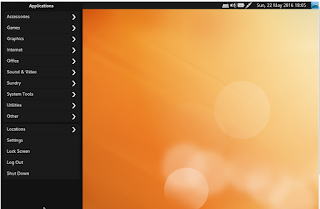
EmoticonEmoticon